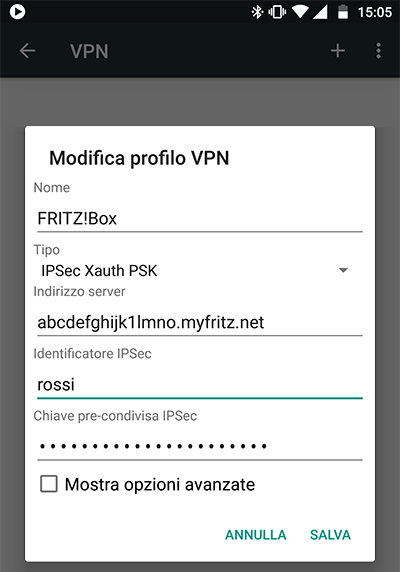Banca dati informativa
AVM Content
- FRITZ!Box 7690
- FRITZ!Box 7590 AX
- FRITZ!Box 7590
- FRITZ!Box 7583
- FRITZ!Box 7583 VDSL
- FRITZ!Box 7560
- FRITZ!Box 7530 AX
- FRITZ!Box 7530
- FRITZ!Box 7520
- FRITZ!Box 7510
- FRITZ!Box 7490
- FRITZ!Box 7430
- FRITZ!Box 7390
- FRITZ!Box 7360
- FRITZ!Box 6890 LTE
- FRITZ!Box 6850 5G
- FRITZ!Box 6850 LTE
- FRITZ!Box 6840 LTE
Configurare una VPN al FRITZ!Box con Android
Tramite VPN (Virtual Private Network), è possibile connettere il proprio smartphone o tablet Android al FRITZ!Box tramite una connessione sicura e crittografata. In questo modo, è possibile utilizzare il proprio dispositivo mobile per accedere anche da remoto al proprio FRITZ!Box e tutti i dispositivi e nella rete locale.
Inoltre, il dispositivo inoltra tutte le richieste Internet al FRITZ!Box tramite la connessione VPN. In questo modo è possibile utilizzare servizi sensibili come la posta elettronica o l'online banking negli hotspot Wi-Fi pubblici in modo altrettanto sicuro come quando si è connessi direttamente al FRITZ!Box via Wi-Fi.
Importante:Se non si desidera inoltrare le richieste Internet tramite il FRITZ!Box, ma solo accedere al FRITZ!Box e ai dispositivi nella rete locale, è possibile stabilire la connessione VPN con MyFRITZ!App in modo semplice e veloce.
Requisiti / Limitazioni
- Sul dispositivo mobile è installato Android 4 o più recente. Con Android 12 non è possibile configurare connessioni VPN al FRITZ!Box con tutti i produttori. Se si utilizza un dispositivo con cui la configurazione non è possibile (ad esempio Google Pixel), utilizzare al suo posto MyFRITZ!App per stabilire la connessione VPN.
- Il FRITZ!Box deve ricevere dal provider Internet un indirizzo IPv4 pubblico.
Nota:Tutte le indicazioni sulle funzioni e le impostazioni in questa guida fanno riferimento al FRITZ!OS attuale del FRITZ!Box.
1 Configurare la connessione VPN nel FRITZ!Box
Configurare nel FRITZ!Box un utente diverso per ogni connessione VPN:
- Cliccare nell'interfaccia utente del FRITZ!Box su "Sistema".
- Cliccare nel menu "Sistema" su "Utenti FRITZ!Box".
- Cliccare sul pulsante
 (Modifica) per l'utente che deve stabilire la connessione VPN con il FRITZ!Box o configurare un nuovo utente per la connessione VPN:
(Modifica) per l'utente che deve stabilire la connessione VPN con il FRITZ!Box o configurare un nuovo utente per la connessione VPN:- Cliccare sul pulsante "Aggiungi utente".
- Inserire nei rispettivi campi un nome e una password per l'utente.
- Attivare l'opzione "VPN".
- Cliccare su "Applica" per salvare le impostazioni e, se richiesto, confermare che la procedura possa essere eseguita sul FRITZ!Box.
- Il FRITZ!Box configura ora la connessione VPN per l'utente e apre una finestra con le impostazioni VPN dell'utente.
Nota:Nelle impostazioni utente in "Sistema > Utenti FRITZ!Box" è possibile richiamare in qualsiasi momento le impostazioni VPN tramite "Mostra impostazioni VPN".
2 Configurare la connessione VPN in Android
3 Stabilire la connessione VPN
- Aprire sul dispositivo mobile la app "Impostazioni".
- Premere in "Impostazioni" su "Rete e Internet".
- Premere su "VPN".
- Selezionare il nome della connessione VPN configurata (FRITZ!Box).
- Se viene richiesto di inserire un nome utente e una password:
- Inserire come "Nome utente" il nome dell'utente FRITZ!Box (Rossi) che si deve connettere al FRITZ!Box tramite VPN.
Nota:Se si applica il nome utente suggerito dalla tastiera, cancellare eventualmente lo spazio che viene spesso aggiunto automaticamente in Android al nome.
- Inserire come "Password" la password dell'utente FRITZ!Box (segreta1234).
- Inserire come "Nome utente" il nome dell'utente FRITZ!Box (Rossi) che si deve connettere al FRITZ!Box tramite VPN.
- Selezionare il pulsante "Connetti".